
EV录屏电脑版
- 版本:v5.1.5
- 大小:32.31 MB
- 日期:2024-04-01
- 语言:简体中文
- 类别:屏幕录像
- 环境:Windows11,Windows10,Windows8,Windows7,WinXP,Unix
- 厂商:湖南一唯信息科技有限公司
- 安全检测:360通过腾讯通过
- 本地下载
软件介绍
现在大多数的录屏软件都是需要付费的并且只有录屏这一个功能,但是今天小编为大家介绍的EV录屏电脑版是同时拥有免费录屏以及直播功能的电脑软件,由于疫情的严重性,许多学生只能在家进行网课,那么老师可以使用这款软件来为学生录制课堂知识,它支持全屏录制以及选区录制多种多种录制方式,也能满足如微课、游戏录制等等不一样的需求,在这里还能直接开启直播,对接的直播平台有斗鱼、熊猫TV、战旗、龙珠等等,欢迎有需要的小伙伴前来下载!
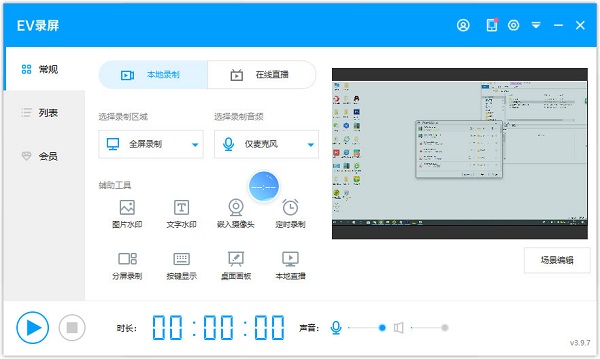
2、支持“录制存盘”和“直播分享”
3、支持“一键启动流媒体服务器”,让您在会议室、机房能快速分享桌面,观众只需点击链接或是扫描二维码即可观看!
4、支持“麦克风”音频录制,支持“声卡原声”高清录制
5、支持桌面“任意选区”录制与“全屏”录制
6、支持多路摄像头同时录制
7、自带直播助手,实时将观众消息呈现到桌面
8、支持“录制预览”
9、在Win7下,支持“窗口穿透”。
对直播用户很有用,可以在预览直播的同时,隐藏LiveView自身窗体,避免“递归”录制
10、支持“录制预览”
11、支持自由的“插件管理”模式,用户可根据个人喜好,自由下载安装功能插件
答:游戏不论是在运行体积还是画面精良度上都与一般的视频有所区别,所以这导致游戏录制容易卡顿或干脆无法录制。
通过以下两步,有可能能帮助游戏玩家记录精彩瞬间:
1)准备游戏
如果是全屏模式的游戏,需要在【游戏的系统设置】里面将【全屏模式】调整为【窗口模式】或者【无边框模式】。
2)选区录制
首先,要【下载EV录屏】,安装并运行。
选择EV录屏的【本地录制】 ,选择【选区录制】并调整录制的画面大小刚好和游戏窗口一致,
音频选择【系统声音】或者【麦和系统声音】。
3)开始录制
点击开始录制,通过快捷键【Ctrl+F2】(默认)可快速结束录制,点击列表即可查看录制视频。
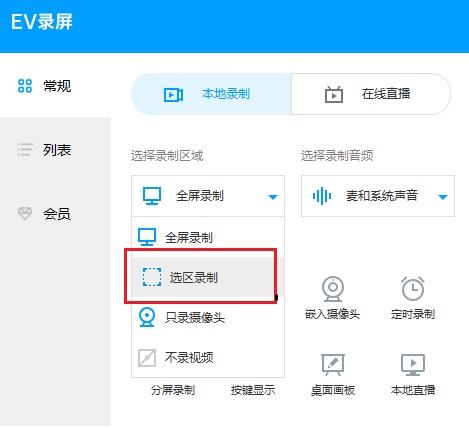
注:游戏由于画面精良,因此在录制时需要适当调整参数
帧率调整到20—30,具体数值根据自己游戏画面的变动设定,帧数越大画面越流畅,对cpu要求也高,录出来视频体积越大。
游戏里选择【无边框模式】,录屏里选择【选区录制】
录制格式里选择avi,避免意外断电等情况引起视频无法观看
2、如何定时录制?
定时录制属于免费功能,分为计划录制和固定时长录制两种。
定时录制
自定义设置好开始与结束录制的时间,让软件最小化,电脑别关机,则到开始时间EV录屏会自动录制桌面上出现的内容。
固定时
设定好每个视频的时长,需要自己手动开始录制,无需担心录制超过时间,等到了设定的时间软件就会自己结束录制。
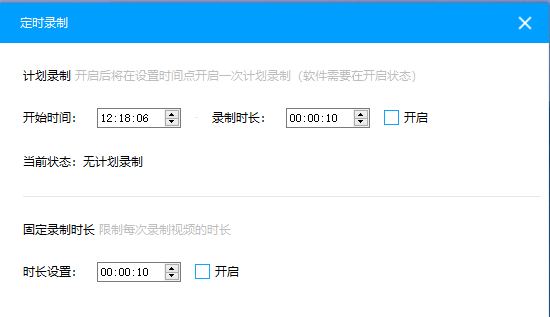
如上图所示,假如您的孩子在晚上8点开始进行网课学习,学习时长为45分钟以上两种方式均可使用:
1)采用计划录制:将开始时间设置为8点,将录制时长设为45分钟,将软件开启最小化到任务栏
2)固定录制时长:将时长设置为45分钟,到8点的时候手动开始录制,则到8点45的时候软件自动结束录制。
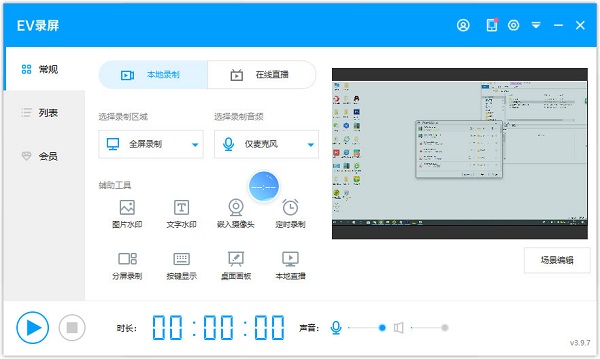
应用功能
1、支持“自定义文字水印”和“自定义图片水印”2、支持“录制存盘”和“直播分享”
3、支持“一键启动流媒体服务器”,让您在会议室、机房能快速分享桌面,观众只需点击链接或是扫描二维码即可观看!
4、支持“麦克风”音频录制,支持“声卡原声”高清录制
5、支持桌面“任意选区”录制与“全屏”录制
6、支持多路摄像头同时录制
7、自带直播助手,实时将观众消息呈现到桌面
8、支持“录制预览”
9、在Win7下,支持“窗口穿透”。
对直播用户很有用,可以在预览直播的同时,隐藏LiveView自身窗体,避免“递归”录制
10、支持“录制预览”
11、支持自由的“插件管理”模式,用户可根据个人喜好,自由下载安装功能插件
常见问题
1、怎么用EV录屏录制游戏视频?答:游戏不论是在运行体积还是画面精良度上都与一般的视频有所区别,所以这导致游戏录制容易卡顿或干脆无法录制。
通过以下两步,有可能能帮助游戏玩家记录精彩瞬间:
1)准备游戏
如果是全屏模式的游戏,需要在【游戏的系统设置】里面将【全屏模式】调整为【窗口模式】或者【无边框模式】。
2)选区录制
首先,要【下载EV录屏】,安装并运行。
选择EV录屏的【本地录制】 ,选择【选区录制】并调整录制的画面大小刚好和游戏窗口一致,
音频选择【系统声音】或者【麦和系统声音】。
3)开始录制
点击开始录制,通过快捷键【Ctrl+F2】(默认)可快速结束录制,点击列表即可查看录制视频。
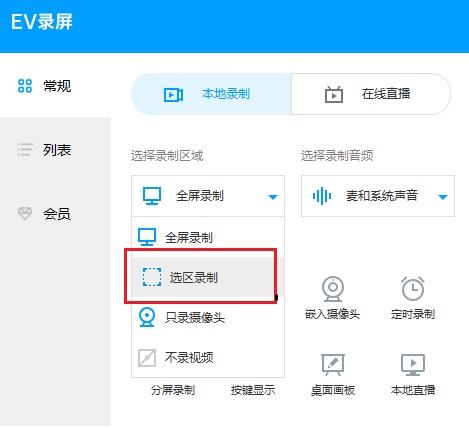
注:游戏由于画面精良,因此在录制时需要适当调整参数
帧率调整到20—30,具体数值根据自己游戏画面的变动设定,帧数越大画面越流畅,对cpu要求也高,录出来视频体积越大。
游戏里选择【无边框模式】,录屏里选择【选区录制】
录制格式里选择avi,避免意外断电等情况引起视频无法观看
2、如何定时录制?
定时录制属于免费功能,分为计划录制和固定时长录制两种。
定时录制
自定义设置好开始与结束录制的时间,让软件最小化,电脑别关机,则到开始时间EV录屏会自动录制桌面上出现的内容。
固定时
设定好每个视频的时长,需要自己手动开始录制,无需担心录制超过时间,等到了设定的时间软件就会自己结束录制。
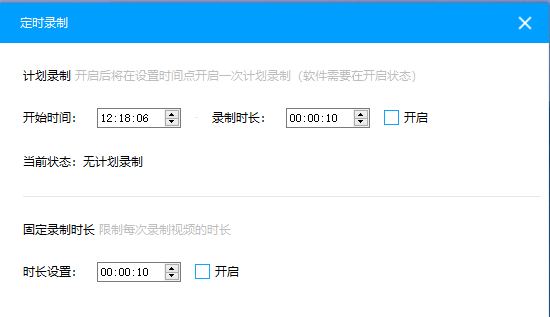
如上图所示,假如您的孩子在晚上8点开始进行网课学习,学习时长为45分钟以上两种方式均可使用:
1)采用计划录制:将开始时间设置为8点,将录制时长设为45分钟,将软件开启最小化到任务栏
2)固定录制时长:将时长设置为45分钟,到8点的时候手动开始录制,则到8点45的时候软件自动结束录制。
其它版本
猜您喜欢
-
屏幕录制app
手机录屏软件
电脑录像软件
电脑录屏
视频录制软件

屏幕录制app是一种专门为有录制需求的小伙伴打造的应用软件,它可以帮助用户轻松录制手机屏幕上的内容,包括声音、图像和操作步骤等。同时,这些App还提供视频编辑功能,让用户可以在录制的视频上进行编辑,如添加文字、音乐、特效等,使视频更加生动有趣。除此之外,屏幕录制App还支持多种录制模式,如横屏录制、竖屏录制、画中画录制等,满足不同用户的需求。而且部分App还提供视频加密功能,保护用户录制的视频不被泄露或盗用。不过许多小伙伴不知道哪些屏幕录制app好用,为此小编整理该合集供大家参考!
同类软件
用户评论
共0条评论







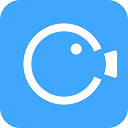
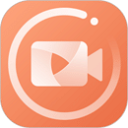










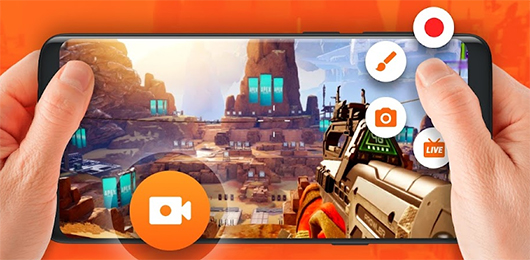
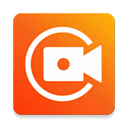



















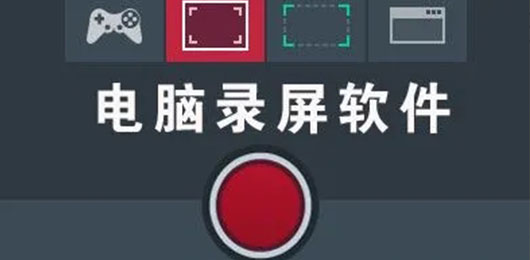

















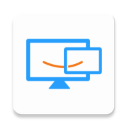


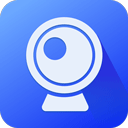

















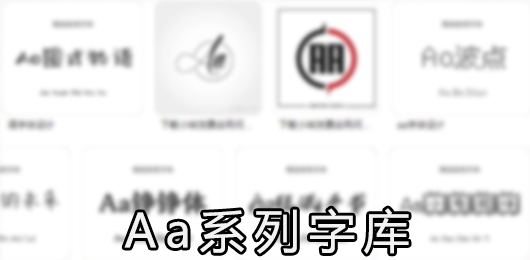

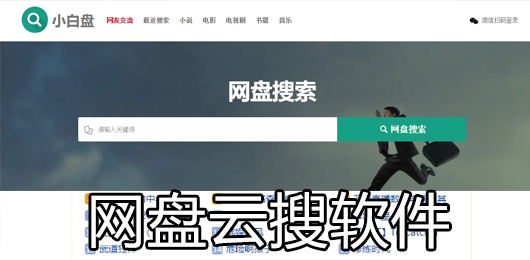






 赣公网安备36010602000086号
赣公网安备36010602000086号